Barve so v grafičnem oblikovanju odločilne, še posebej, ko gre za ustvarjanje digitalnih in tiskanih medijev. Pri delu s AdobeIllustratorjemje nujno razumeti razliko med barvnima prostoroma RGBin CMYK. Ta dva barvna prostora imata posebna področja uporabe in lastnosti, ki ti omogočajo, da izbereš najboljšo barvo za svoj projekt.
Najpomembnejši vpogledi
- RGB (Rdeča, Zeleno, Modra) se uporablja za digitalne medije.
- CMYK (Cijan, Magenta, Rumena in Črna) je primeren za tiskanje.
- Barvni prostor lahko enostavno spremeniš v Adobe Illustratorju.
- Barve se lahko prilagodijo, da se pravilno prikažejo v tisku.
Navodila po korakih
1. Preveri trenutni barvni prostor
Najprej moraš vedeti, v katerem barvnem prostoru se nahajaš. To je običajno prikazano v zgornjem levem kotu Adobe Illustratorja. Če piše RGB, uporabljaš barvni prostor RGB, ki je namenjen digitalnim namenom.
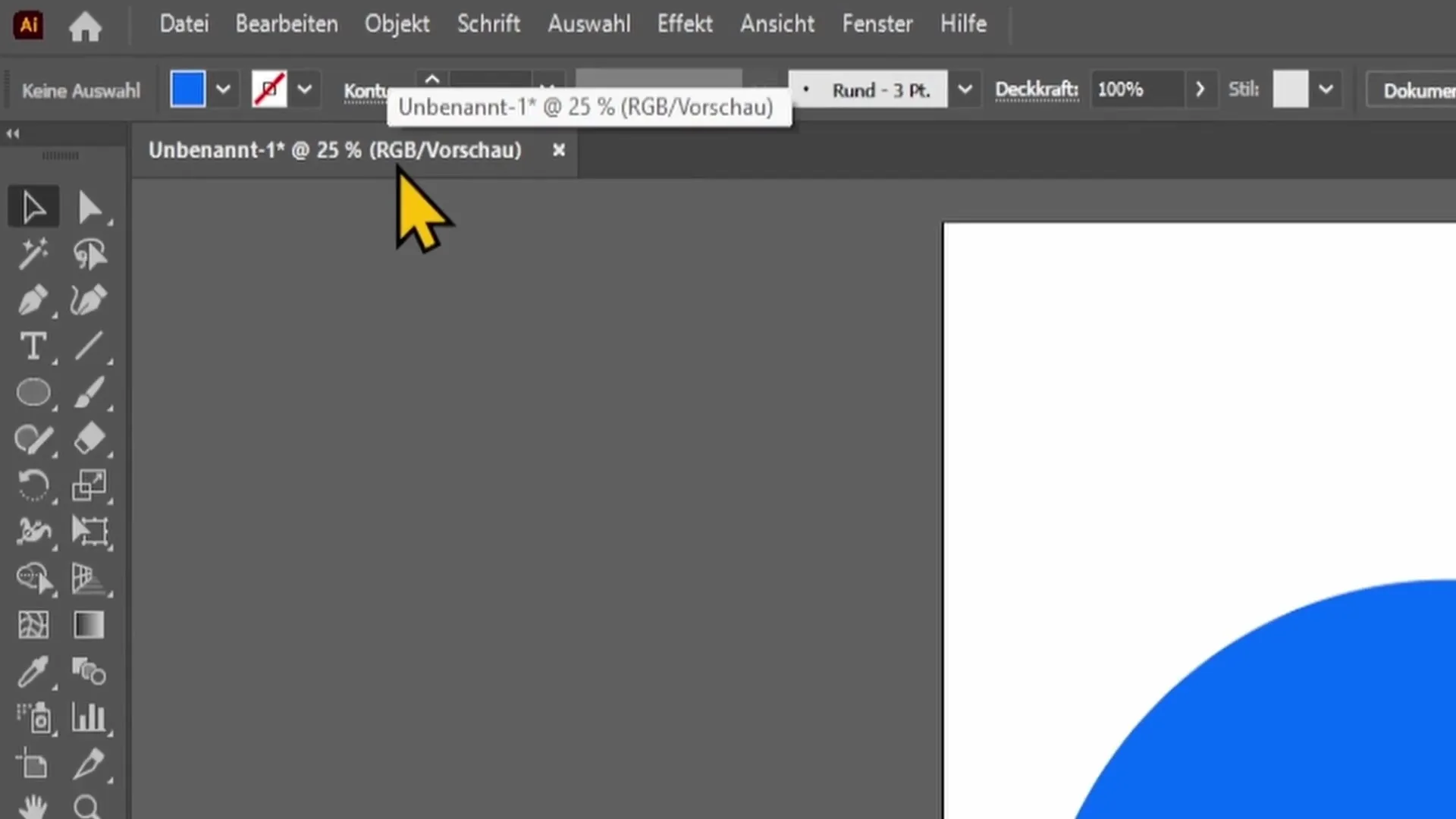
2. Spremeni barvni prostor
Če želiš spremeniti barvni prostor, pojdi na „Datoteka“ v zgornji menijski vrstici. Nato izberi „Dokument Barvni način“, da prikažeš barvne prostore. Tukaj lahko izbiraš med RGB in CMYK.
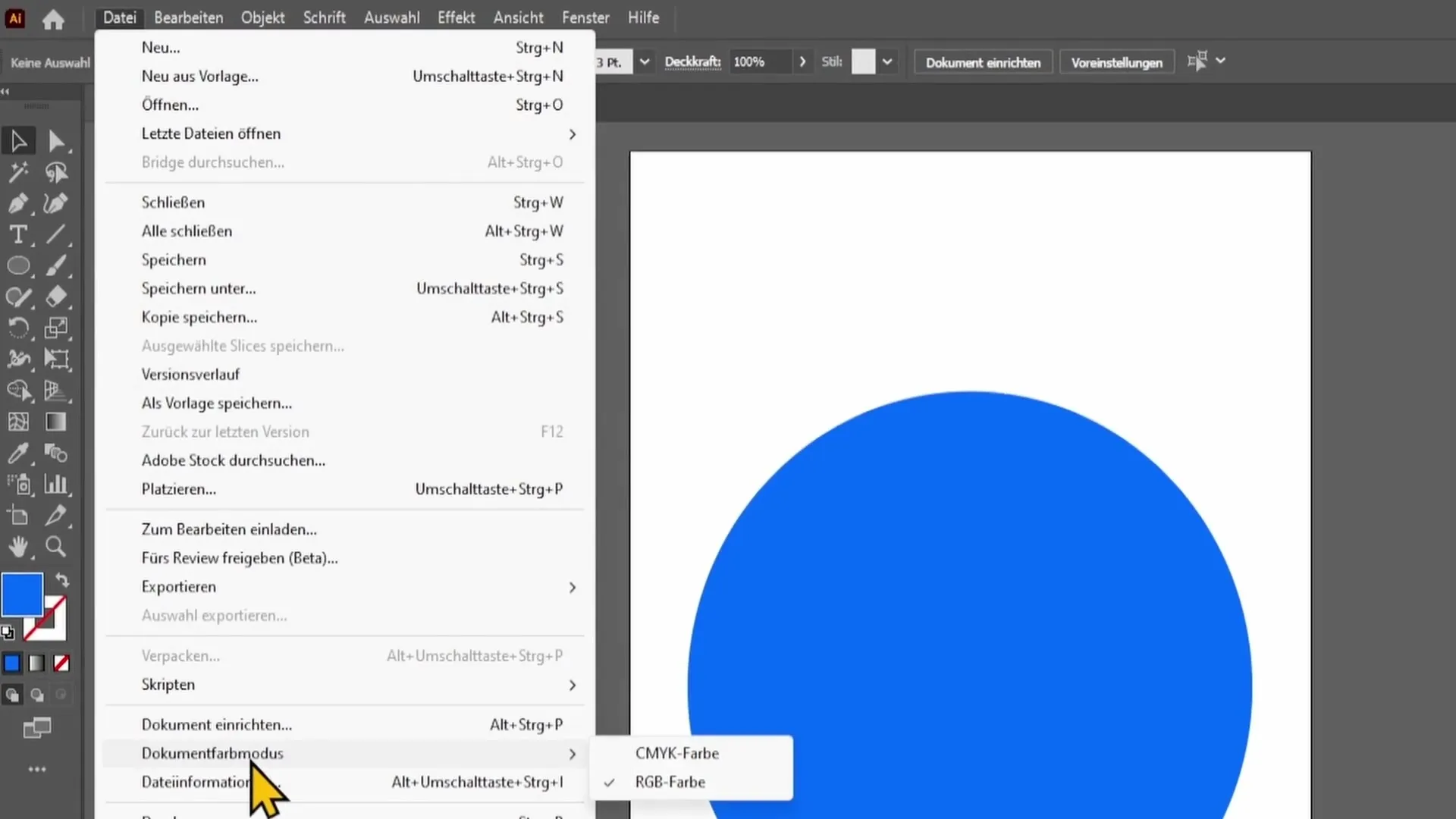
3. Izberi CMYK
Izberi barvni prostor CMYK. Pazi, kaj se zgodi s tvojim barvnim krogom. Barve se lahko močno spremenijo, ker ima CMYK manjši barvni spekter kot RGB.
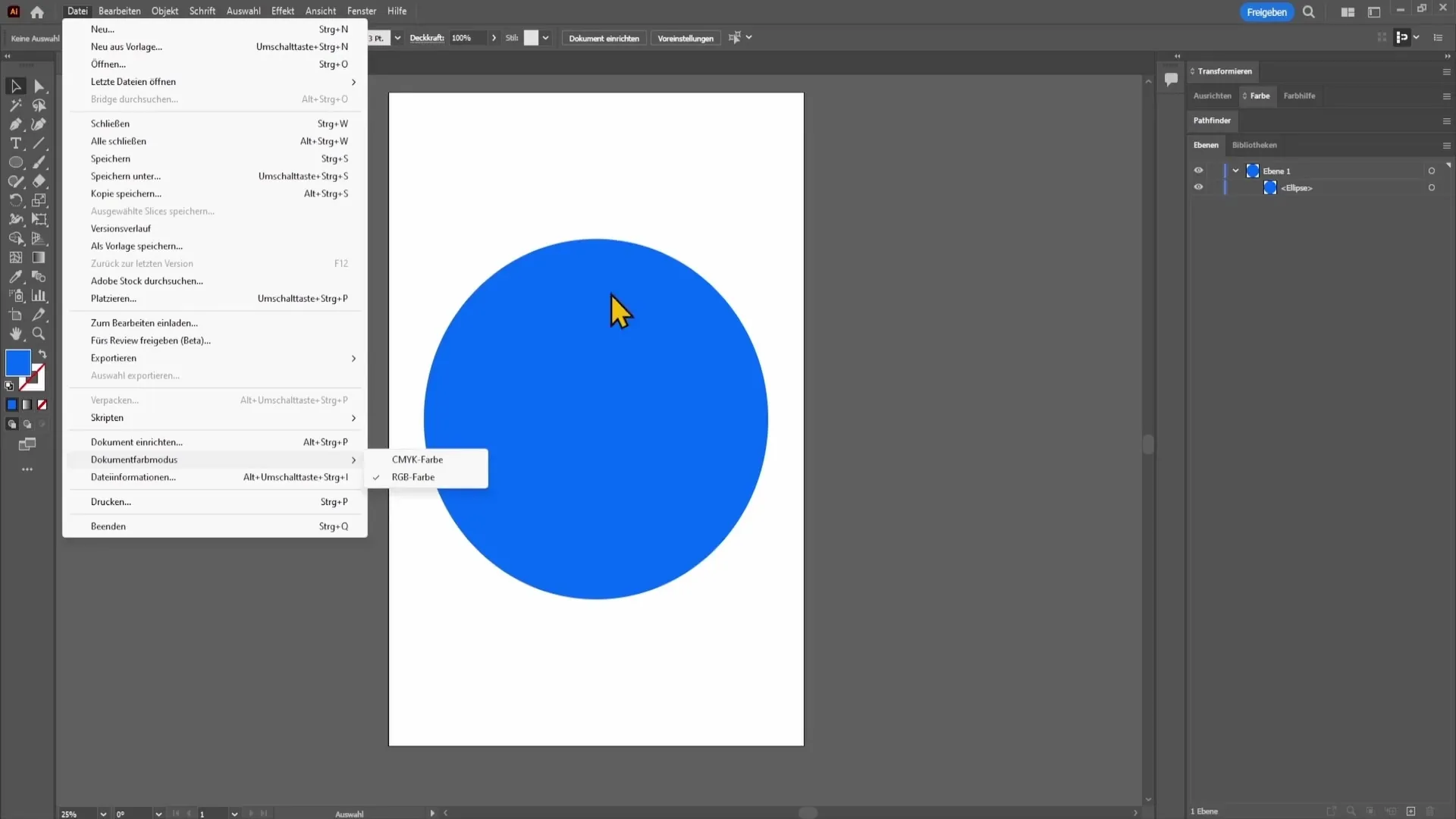
4. Prilagajanje barv za tiskanje
Da ustvariš realistične barve in zagotoviš, da tvoj tiskalnik lahko natančno reproducira izbrane barve, moraš svojo datoteko ustvariti v CMYK načinu. V tem okolju imaš dostop do barv, ki bolje delujejo pri tiskanju.
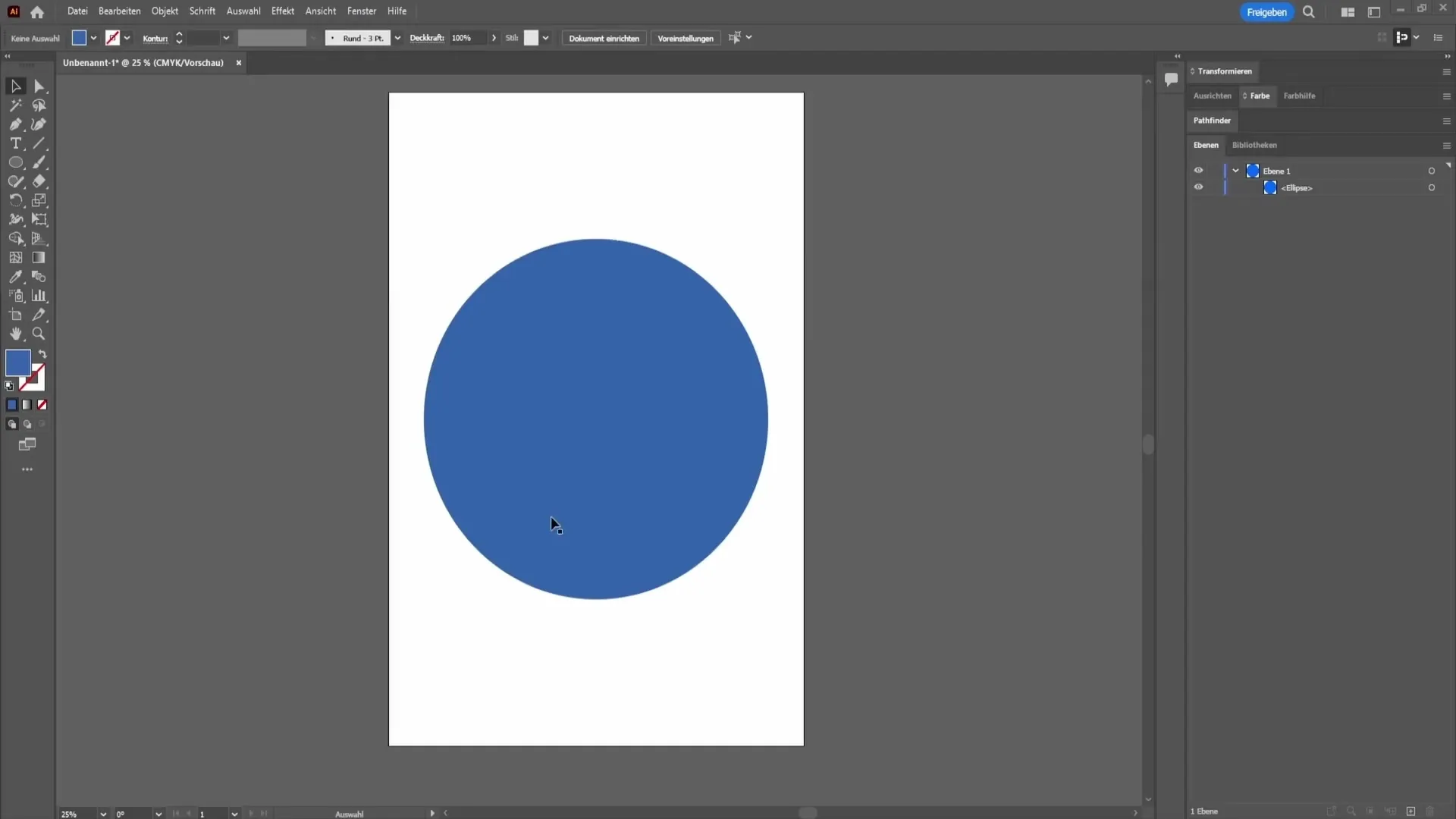
5. Poudari barvo
Če želiš prilagoditi odtenek svoje izbire, pojdi na barvni krog in dvakrat klikni na barvno polje. Tukaj lahko izbereš bolj nasičen odtenek. Upoštevaj, da trikotnik označuje, ali je izbrana barva združljiva s tiskanjem.
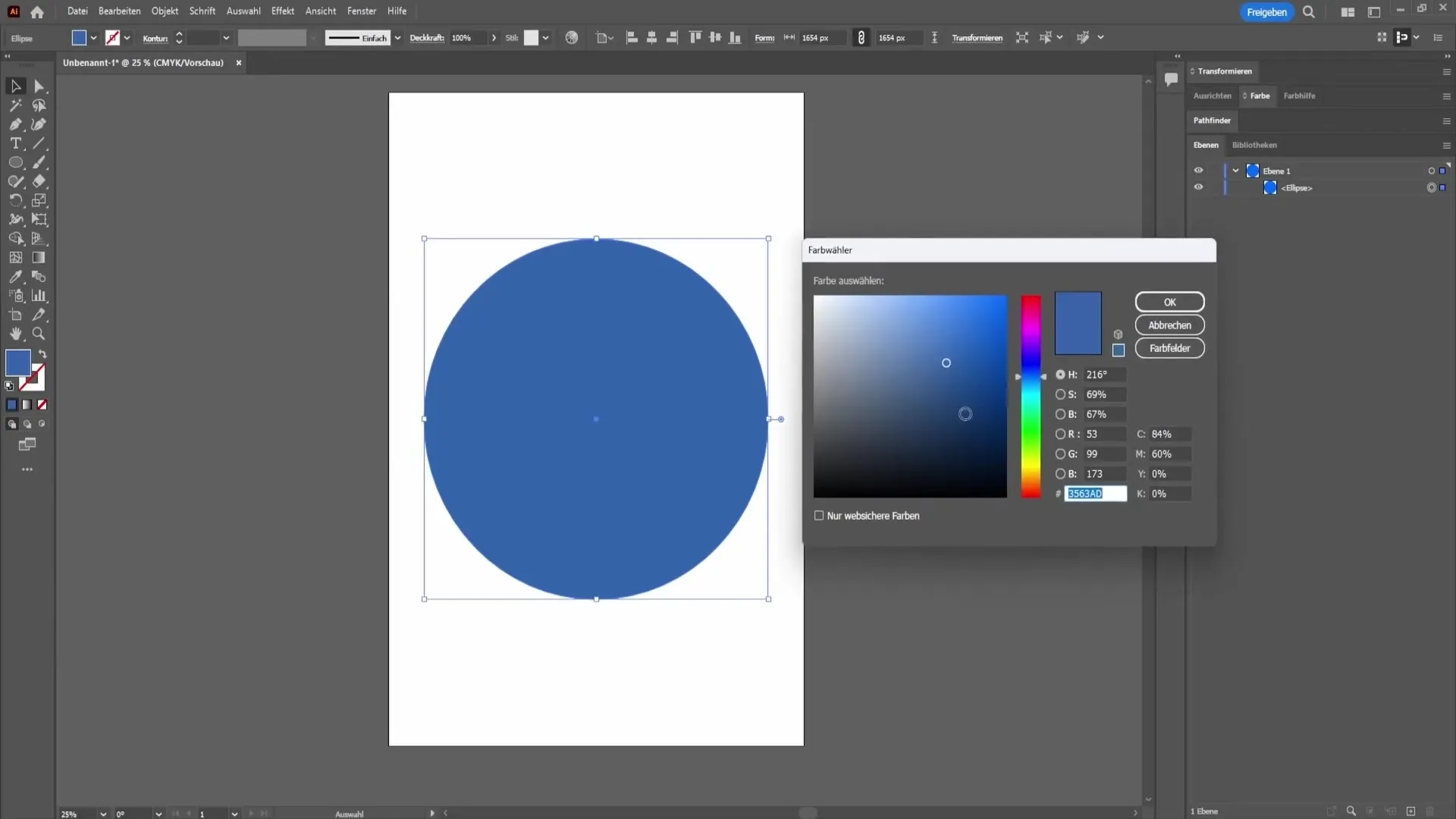
6. Bodite pozorni na opozorilne znake
Če želiš zagotoviti, da izbrana barva natančno izgleda pri tisku, bodi pozoren na opozorilni znak. Klikni nanj in Adobe Illustrator ti samodejno predlaga podobno barvo, ki pri tisku bolje izgleda.
7. Potrditev in shranjevanje barve
Ko si prilagodil želeno barvo, klikni „V redu“, da shraniš svoje spremembe. Tvoja datoteka je zdaj pripravljena za tiskanje v CMYK načinu.
Povzetek - CMYK in RGB: Razlika in uporaba v Adobe Illustratorju
Razumevanje RGB in CMYK je osnovno za vsakega oblikovalca. RGB je namenjen digitalnim vsebinam, medtem ko je CMYK posebej zasnovan za tiskanje. Pri ustvarjanju in izvažanju datotek v Adobe Illustratorju bodi pozoren, da izbereš pravi barvni prostor in po potrebi prilagodiš barve, da dosežeš optimalne rezultate.
Pogosta vprašanja
Katere barvne prostore najdemo v Adobe Illustratorju?V Adobe Illustratorju so predvsem barvni prostori RGB (Rdeča, Zeleno, Modra) in CMYK (Cijan, Magenta, Rumena, Črna).
Kdaj naj uporabim RGB?RGB naj se uporablja za vse digitalne zasnove, ki se prikazujejo na zaslonih.
Kdaj je CMYK boljša izbira?CMYK je najboljša izbira za zasnove, ki jih je treba natisniti, da se zagotovi dejanska točnost barv.
Kako lahko spremenim barvni prostor v Illustratorju?Pojdi na „Datoteka“ in nato na „Dokument Barvni način“, da preklopiš med RGB in CMYK.
Zakaj se moja barva spremeni, ko preklopim na CMYK?Barvni prostor CMYK ima manjši barvni spekter kot RGB, kar lahko povzroči spremembe barv.


